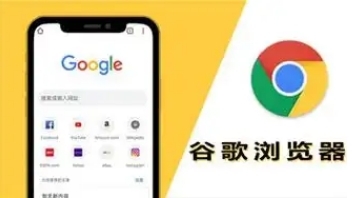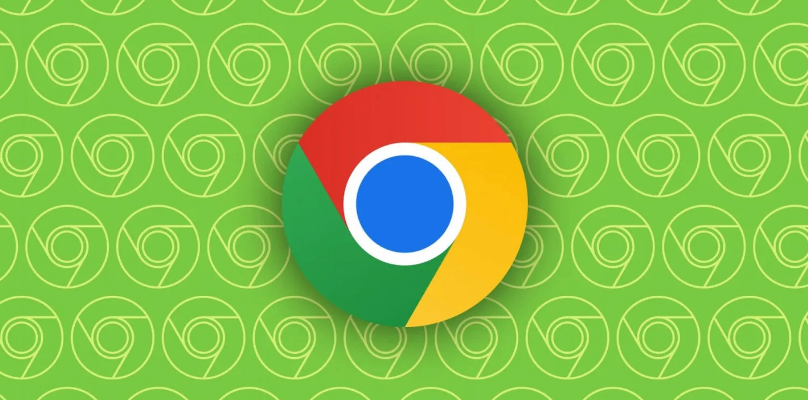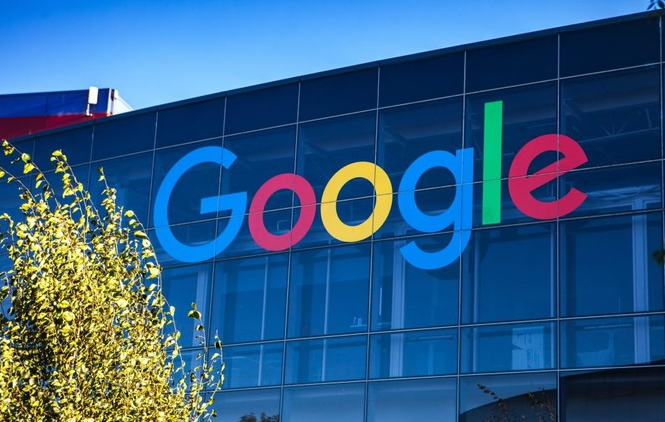打开目标网页准备捕获视频流。进入包含想要保存的视频页面后,点击浏览器右上角三个竖着的点图标,从弹出菜单中选择更多工具再点击开发者工具选项,或者直接按下键盘上的F12键快速启动该功能模块。
监控网络请求定位视频文件。在开发者工具界面切换到Network标签页,按下F5刷新当前页面。此时会列出所有加载的资源项,仔细查找类型为video或mp4格式的文件条目,这类项目通常对应着正在播放的视频数据流。
提取真实下载地址进行保存操作。选中识别出的视频资源后查看其Headers信息栏,复制Request URL字段下的完整网址链接。将复制的内容粘贴回浏览器地址栏并访问新打开的页面,随后再次点击右键选择网页另存为命令,指定本地存储路径完成下载过程。
利用
扩展程序简化操作流程。安装如Flash Video Downloader、Video DownloadHelper等专用插件,这些工具会在检测到页面存在可
下载视频时自动显示提示按钮,用户只需简单点击即可获取文件而无需手动查找资源链接。
尝试快捷键强制保存方法。播放视频过程中按下Ctrl+S组合键,浏览器会弹出下载对话框供选择保存位置和文件名,这种方法适用于部分支持直接缓存媒体文件的网站环境。
处理加密保护的特殊案例。遇到采用动态加密技术的网站时,可以先通过开发者工具找到实际传输的视频流地址,然后使用第三方
下载管理器软件粘贴该URL实施多线程分段下载策略以突破限制。
移动端适配替代方案。在手机Chrome浏览器中无法直接下载的情况下,可先收藏含视频的网页便于后续访问,再借助其他支持视频解析的应用扫描页面提取可用链接实现间接保存。
验证文件完整性与可播放性。完成下载后检查目标文件夹中的视频文件大小是否合理,使用本地播放器测试能否正常打开观看,确保整个保存过程没有损坏原始音画质量。
通过上述步骤逐步操作,用户能够有效解决谷歌浏览器网页视频无法保存的问题。每次修改设置后建议立即测试效果,确保新的配置能够按预期工作。遇到复杂情况可考虑联系技术支持人员协助处理。